如何使用提供的工具調整 GIF 大小
動畫 GIF 是以圖形交換格式編碼的圖像,在一個檔案中包含大量圖像或影格。圖片或影格以特定順序呈現以傳送動畫。它會連續播放或循環播放或在一段時間後停止。
您是否知道動畫 GIF 往往比其他影片檔案格式更大?儘管內容相似,但其檔案大小覆蓋範圍仍然比壓縮影片格式更廣泛。最好減小 GIF 動畫的大小。當您調整動畫 GIF 的大小時,您可以將其變小並減少檔案中的資料部分。這篇文章將提供以下信息 如何調整 GIF 的大小 使用提供的工具。它將幫助您調整 GIF 動畫的大小並節省儲存空間。首先,請繼續閱讀並熟悉提供的調整 GIF 大小的工具。
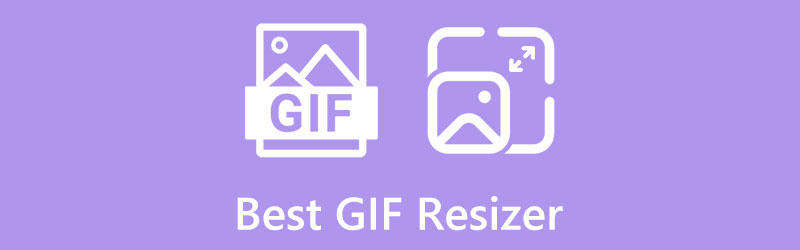
第 1 部分:更改檔案大小的最佳 GIF Resizer
1. ArkThinker免費線上圖片壓縮器
免費線上圖片壓縮器 是一個您可以完全在線訪問和工作的工具。它不需要您註冊帳戶,也不需要下載和安裝任何東西。此外,它還允許您免費存取和使用此線上工具。此外,您還可以使用手機或電腦裝置存取此基於網路的工具。
這個基於網路的工具是一個易於使用的照片壓縮器,並且具有簡單的介面。它使用起來很簡單,所以即使您是初學者或專業編輯,您也可以快速掌握這個照片壓縮器。此外,它還支援多種文件格式,例如JPG、JPEG、PNG、SVG、GIF和其他常用的圖像格式。
此照片壓縮器可讓您快速壓縮影像。上傳 GIF 後,它會自動壓縮。影像被壓縮後,它看起來仍然像原始影像。使用此工具,儘管影像經過壓縮操作,但不會降低影像品質。它不會在您的輸出上留下浮水印。這款照片壓縮器非常出色,只需單擊即可調整 GIF 影像的大小。
- 它可以在線訪問,不需要在您的電腦上下載或安裝任何內容
- 螢幕上沒有彈出任何廣告
- 它不會在您的輸出上留下任何水印
- 易於導航的介面
- 它支援多種圖像檔案格式
- 它能夠一次壓縮多個影像
- 需要快速的網路連接
2.ArkThinker視訊轉換器旗艦版
如果您正在尋找一個桌面程式來增強您的 GIF,您可以信賴 ArkThinker Video Converter Ultimate。該程式能夠轉換多種視訊檔案格式。它還有一個 MV 製作器,有許多現成的主題可用。此外,它還有一個拼貼製作器,其中有多個可用模板。
此外,它還具有您可以訪問的內建工具工具,其中之一就是視訊增強器。視訊增強器工具可讓您提高 GIF 的解析度。它提供了四種提高 GIF 解析度的方法,例如提高解析度、優化亮度和對比度、消除視訊雜訊和減少視訊抖動。從提供的選項中,您需要從以下選項中進行選擇以增強 GIF。您也可以將 GIF 的解析度提高到 4096 × 2160。
- 可以離線訪問
- 它有一個適合初學者的介面
- 使用起來很簡單
- 它極大地提高了分辨率
- 使用付費版本可以完全存取該程序
3.EZGIF
EZGIF 是一個基於網路的工具,您可以在線上訪問,不需要您付費和下載任何內容。它是一個簡單的線上 GIF 縮放工具,具有可用於編輯的工具集。它支援 GIF、JPG、PNG、BMP、WebP、APNG、HEIC、FLF、AVIF 和 MNG 等檔案格式。這個線上工具可以裁剪、修剪動畫 GIF 並調整其大小。它的作用是縮小 GIF 大小或將影像調整到精確的尺寸。在線上使用時,您可以從資料夾上傳文件或貼上 URL。此外,即使經過調整大小過程,也不會犧牲 GIF 的質量,因為質量將保持不變。它允許您在 GIF 中輸入您喜歡的寬度和長度。此外,您還可以選擇從中心到裁剪以適合、拉伸以適合,以及在寬高比不匹配時強制使用原始寬高比。這個線上工具非常出色,可以調整 GIF 動畫的大小。
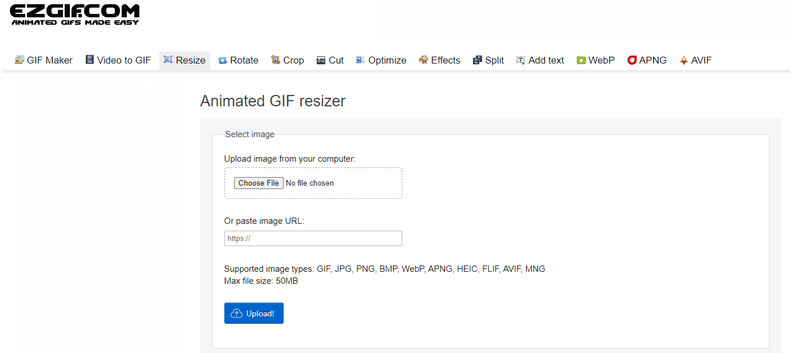
- 使用簡單
- 它具有寬度、高度和縱橫比選項
- 調整大小需要一些時間來處理
- 新增正在螢幕上顯示
4.GIFGIFS.com
GIFGIFS.com 是另一個可以在線上存取的基於網路的工具。它不需要登入您的帳戶或下載任何程式。該線上工具的功能之一是 GIF 縮放器。它是一個允許您調整動畫 GIF 大小並更改動畫 GIF 尺寸的工具。您只需上傳、變更畫布大小,然後點擊調整大小按鈕即可快速調整 GIF 的大小。除了 GIF 縮放器之外,這個線上工具還具有 GIF 優化器、裁剪器、反轉器、旋轉器、分割器等等。這個基於 Web 的工具完全適用於 GIF 目的,因為它提供了用於 GIF 的不同工具。
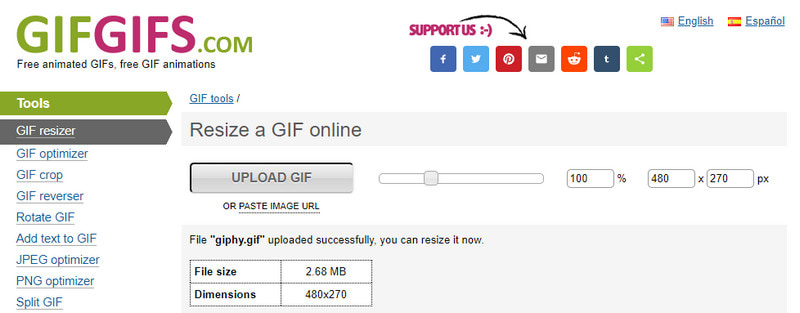
- 易於導航的介面
- 它有很多 GIF 工具
- 上傳需要時間
- 螢幕上經常彈出廣告
第 2 部分:用於放大或縮小 GIF 的頂級 GIF 尺寸調整器
1. ArkThinker 免費影像升級器
如果您正在尋找一款可以提升 GIF 品質的出色工具,請信賴 免費線上影像升級器。這個基於網路的工具完全在線上工作,因此不需要在電腦上下載和安裝任何內容。如果您訪問主網站,您會發現它有一個易於導航的介面並且並不復雜。這個基於網路的工具可以保證您在擴大或升級的情況下仍能保持輸出的品質。該程式易於使用,因此即使是初學者或經驗豐富的編輯也可以掌握它。此線上工具支援 JPG、JPEG、PNG 和 BMP 檔案格式。當您進行放大操作時,它可以將您的專案放大 2 倍、4 倍、6 倍和 8 倍。此外,它還可以恢復和增強您的輸出,從 1080 像素到 3000 × 3000 像素。最重要的是,您只需幾秒鐘或幾分鐘即可升級圖片,因為只需三個步驟即可完成該過程。此外,它不會在您的輸出文件上留下浮水印。
- 它可以在線訪問,不需要將任何內容下載到您的電腦上
- 使用起來簡單且不複雜
- 它對於提升輸出效果非常有效
- 需要快速的網路連接
2.卡普溫
如果您需要其他在線上調整 GIF 大小的工具,您可以依靠 Kapwing。 Kapwing 是一個基於網路的工具,您可以在線上訪問,但它需要您登入您的帳戶才能完全存取或繼續使用其他方法。您可以使用手機或電腦裝置存取此線上工具。此線上工具具有內建的 GIF 縮放功能,可讓您放大或縮小 GIF。如果您的 GIF 看起來更大,您可以透過簡單地裁剪邊緣來使其更小,以使其適合您所需的尺寸。使用此線上工具時,您可以將 GIF 的寬高比變更為 1:1、9:16、16:9、4:5、21:9 和 5:4。此外,您還可以透過輸入您喜歡的高度和寬度來自訂 GIF 的大小。此外,您可以添加背景或更改顏色,使您的輸出更加出色。
- 可以在線訪問
- 它允許您選擇縱橫比並自訂您喜歡的尺寸
- 您可以新增背景或變更項目的顏色
- 介面過於複雜,初學者難以理解
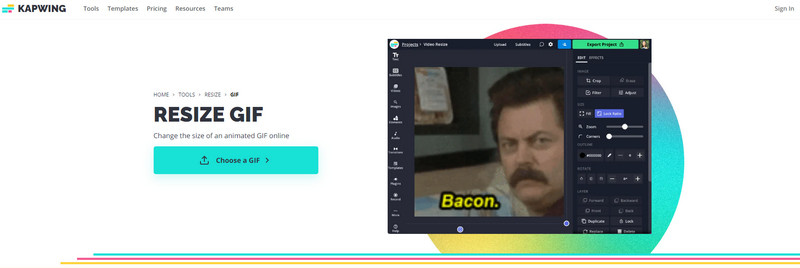
3.VEED.IO
VEED.IO 是另一個線上工具,具有可以裁剪 GIF 的內建功能。您可以直接從瀏覽器完成所有裁剪和編輯過程。這個線上工具簡單易用,因為它只有一個用戶友好的介面。 GIF 裁切器可讓您調整動畫 GIF 的大小,並修復 GIF 檔案的大小和形狀。將 GIF 加入工具中,然後繼續進行裁切過程。裁剪選定的部分後,它會省略不必要的部分,因此您的動畫 GIF 在螢幕上看起來會更大。此外,它還可以在處理輸出到匯出按鈕之前調整壓縮設置,從而減少動畫 GIF 的檔案大小。此外,您還可以透過分割和組合您喜歡的部分來使用現有 GIF 來建立新的 GIF。
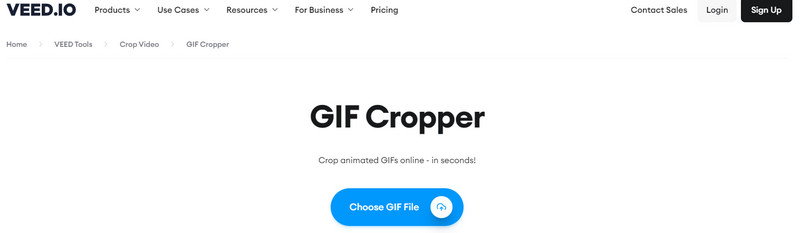
- 可以在線訪問
- 它有很多編輯選項
- 它可以輕鬆裁剪
- 它有一個適合初學者的介面
- 它在您的輸出中嵌入了水印
第 3 部分:有關 GIF 檔案大小的常見問題解答
合適的 GIF 檔案大小是多少?
GIF 的建議尺寸為 480 × 480。
為什麼 GIF 檔案大小這麼大?
GIF 由許多幀組成,因此持續時間越長,其幀數就越多。如果您有兩秒鐘的 GIF,則單一 GIF 檔案中可能包含 20 個或更多影像。
什麼是標準 GIF?
標準 GIF 約為每秒 15 至 24 幀。 GIF 檔案越小,其品質就越低。
結論
現在,是時候選擇一個了 GIF 縮放器 可以讓你的 GIF 變小,GIF 擴大機可以放大和縮小你的 GIF。透過上面提供的離線和線上工具的幫助,您現在可以實現動畫 GIF 所需的尺寸。這次,您不必擔心您的 GIF 是否可以上傳到任何社交媒體網站,因為現在您有了可以依賴的工具。
你怎麼看這個帖子?點擊評價這篇文章。
出色的
評分: 4.9 / 5(基於 142 票)



